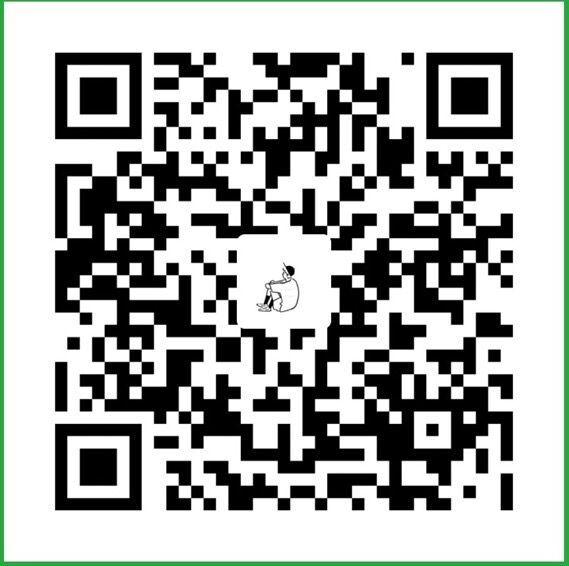前言
这两天逛图书馆看到了一本书《玩转BIOS与注册表》,因为自己上大学之前没接触过电脑,而大学以来一直学的比较多的都是软件相关的知识,很少涉及硬件,所以自己对硬件这方面的知识还是比较少的,所以对这本书很感兴趣,翻了翻觉得挺好玩的,这两天就看完了这本书,仅此记录一下书中一些好玩的、常用的部分。
软硬件的转换器——主板BIOS
BIOS的概念:
BIOS是电脑中最基础、最重要的程序之一,为电脑提供最基层、最直接的硬件控制。
BIOS为Basic Input and Output System的缩写,意思为“基本输入/输出系统“,它在电脑系统中起着至关重要的作用。BIOS以芯片的形式存在于电脑主板上,被固化在只读存储器(Read Only Memory,ROM)中,又被称为ROM BIOS,不需要电源便可存储程序。
BIOS的种类
按照不同的作用,可将BIOS分为普通BIOS和扩充BIOS两种。
- 普通BIOS:指应用在主板上的ROM BIOS,这类BIOS主要有支持DOS的BIOS(如IBMBIOS)、支持PnP(即插即用设备)的BIOS和支持网络应用的BIOS。
- 扩充BIOS:指除普通BIOS外的其他BIOS,这类BIOS主要有硬盘BIOS(HDD BIOS),负责硬盘的启动和数据的读取;显卡/视频BIOS(Video BIOS),负责显卡与主板间信息的快速传递。
BIOS的品牌
为了更好地支持电脑硬件地运行,很多著名地电脑厂家都研发了自身品牌的BIOS,且各厂家生产的BIOS在外观和主要功能上都有所不同。
- AMI BIOS
- Phoenix BIOS
- Award BIOS
- Phoenix-AwardBIOS
- EFI BIOS
BIOS的作用
在电脑中,BIOS相当于硬件与软件之间的”转换器“,负责解决硬件的即时需求,即根据软件对硬件的操作要求执行开机自检、终端服务、系统设置和系统启动控制。
开机自检(POST程序)
开机时检查各硬件设备是否正常工作,主要时对CPU、基本内存、扩展内存、ROM、主板、CMOS存储器、串并口、显示卡、软/硬盘子系统及键盘进行测试。
终端服务
操作系统中软件与硬件之间的一个接口,可对硬盘、光驱、键盘和显示器等外围设备进行管理。
系统设置
硬件配置信息存储在一块可读写的CMOS RAM芯片中,通过BIOS的系统设置程序可设置CMOS RAM芯片中的各项硬件参数。
系统启动控制
- 检测硬件是否正常工作
- 正确添加新设备
- 支持操作系统安装
- 提升BIOS版本
BIOS与CMOS的联系与区别
CMOS中存储了系统开机自检过程中所需的硬件相关信息和用户设置参数。系统通过读取CMOS的信息初始化电脑各个设备的状态,使各硬件正常地工作。
CMOS和BIOS的联系:用户通过BIOS设置程序对CMOS参数进行设置,并将设置结果保存在CMOS芯片中。通常,BIOS设置是指通过BIOS中的设置程序修改CMOS中的参数,CMOS设置是指进入BIOS中的设置程序修改CMOS芯片中的参数。
CMOS和BIOS的区别:通常可将CMOS看成是”硬件“,将BIOS看成是管理该硬件的”软件“,它们是两个不同的概念。由于CMOS只是一个存储数据参数的芯片,要修改其中的参数就需要使用BIOS中的设置程序。
注:
BIOS不同品牌BIOS设置页面大同小异且日常使用较少,不再展开介绍。
系统环境的控制器——注册表
注册表的概念
注册表(Registry)是微软公司引入来管理配置系统运行参数的一个全新的核心数据库。在这个数据库中整合集成了全部系统和应用程序的初始化信息,它具有方便管理、安全性较高、适于网络操作等特点,
注册表的特点
二进制登录形式:注册表采用的是二进制形式登录数据,比采用文本形式登录数据的形式更加简单可靠。
支持子关键字:注册表支持子关键字,各级子关键字都有自身的键值,与支持节以及节中的参数相比更加可靠方便。
注册表的功能
注册表在电脑中起着核心的作用,通过注册表能帮助Windows操作系统对软、硬件及用户环境进行控制。
- 提高系统性能
- 增加系统安全性
设置个性化系统
解决常见故障
便于网络管理
注册表的工作原理
用户安装Windows操作系统时,首先启动安装程序扫描电脑的配置,将扫描结果保存在一个容器中,该容器就是注册表,同时会在操作系统所在的分区根目录下生成一个System.1st文件。在注册表中,存储了驱动程序的位置、版本等硬件相关信息,这使操作系统能通过安装的驱动程序对硬件设备进行控制,同样当启动一个应用程序时,会调用注册表中与该应用程序相关的设置。
注册表的保存位置与逻辑结构
注册表文件的保存位置:Windows操作系统的系统配置与用户配置数据存放在系统所在磁盘的Windows\System32\config文件夹目录中
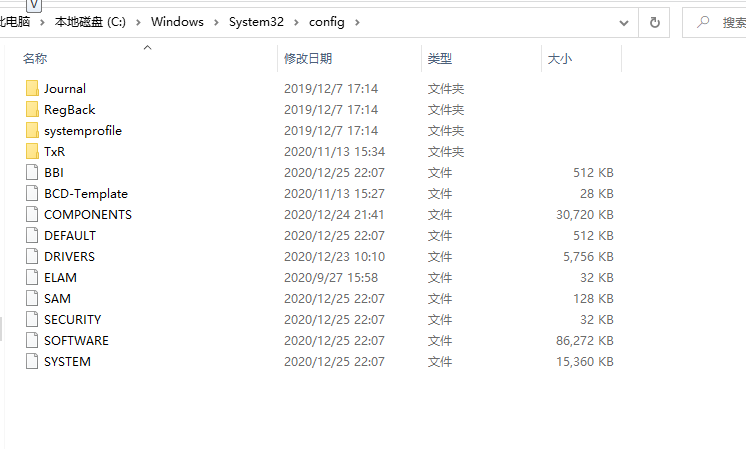
注册表的逻辑结构:在注册表编辑器中,使用树形列表的方式来组织和管理数据信息,这种方式与Windows操作系统中的资源管理器相似,其中数据信息由根键、子键、键值项及键值4部分组成。
注册表编辑器的结构
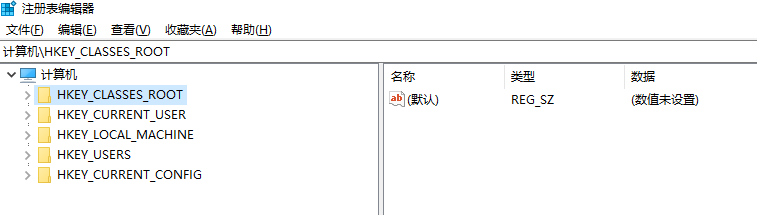
注册表的根键
1、HKEY_CLASSES_ROOT:存储了操作系统中所有的应用程序格式文件类型,其子键包括已注册的各类文件的扩展名以及各类文件类型的相关信息两类。
2、HKEY_CURRENT_USER:存储了当前用户的所有配置信息,包括用户登录名、登录密码、登录权限和预配置信息等,不同用户对电脑的不同个性设置都将在这里体现。
3、HKEY_LOCAL_MACHINE:存储了电脑的全部软、硬件配置信息,根键下的子键信息随系统的软、硬件配置变化而变化。
4、HKEY_USERS:存储了当前的用户标识、密码列表等用户信息,包括用户自定义的配置信息,如桌面背景、“开始”菜单和字体等。其中大部分的子键都可通过控制面板来进行配置。
5、HKEY_CURRENT_CONFIG:存储了电脑的硬件配置数据,如显示器、打印机等外设及其设置信息等。
常用的注册表设置
1、取消快捷方式图标的箭头
电脑中快捷方式图标只是为了区别其他系统图标或文件,没有实际意义,取消箭头符号可使桌面更美观整洁。
打开注册表编辑器(win+r=》输入regedit进入),展开[HKEY_CLASSES_ROOT\InternetShortcut]子键,删除右侧窗格中的IsShortcut键值项。
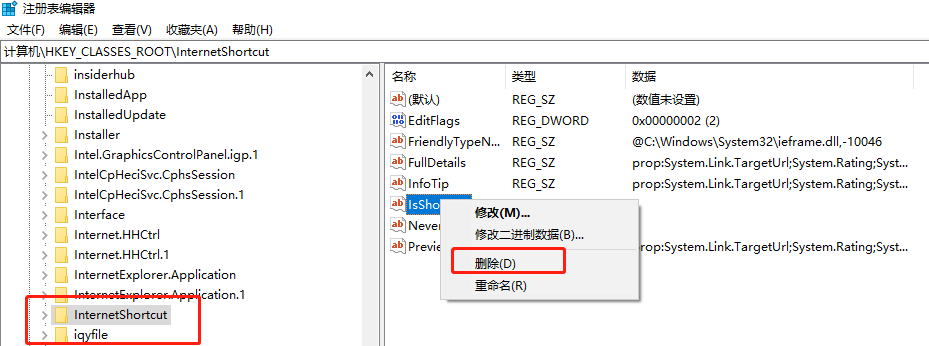
2、在桌面上显示Windows版本标志
打开注册表编辑器,展开[HKEY_CURRENT_USER\Control Panel\Desktop]子键,修改右侧窗格中PaintDesktopVersion键值项。
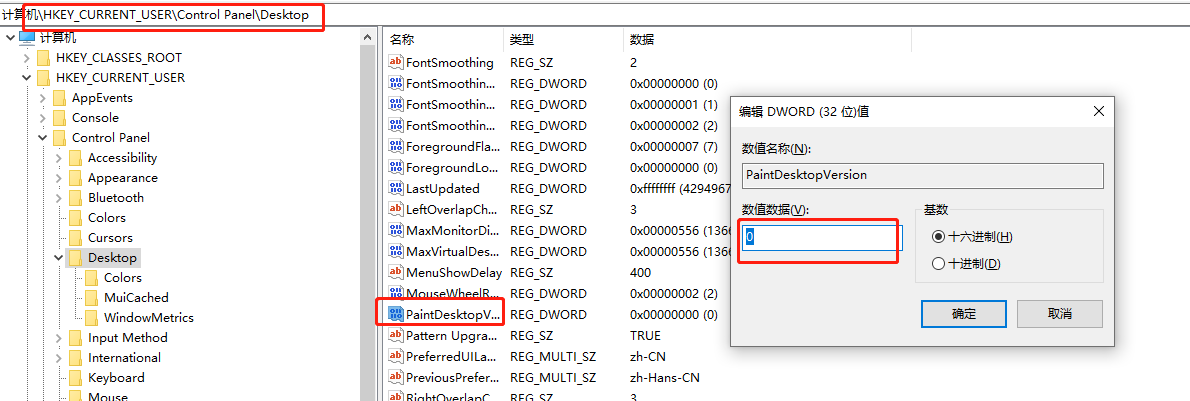
3、设置窗口按钮上的文字颜色
Windows系统的”显示 属性“对话框为用户提供了定制窗口颜色的诸多方案,但如果定义某一个部位的文字颜色就需通过注册表来实现。下面将按钮默认的黑色字体换成红色显示。
打开注册表编辑器,展开[HKEY_CURRENT_USER\Control Panel\Colors]子键,修改Button Text键值项的值(颜色的rgb表示)
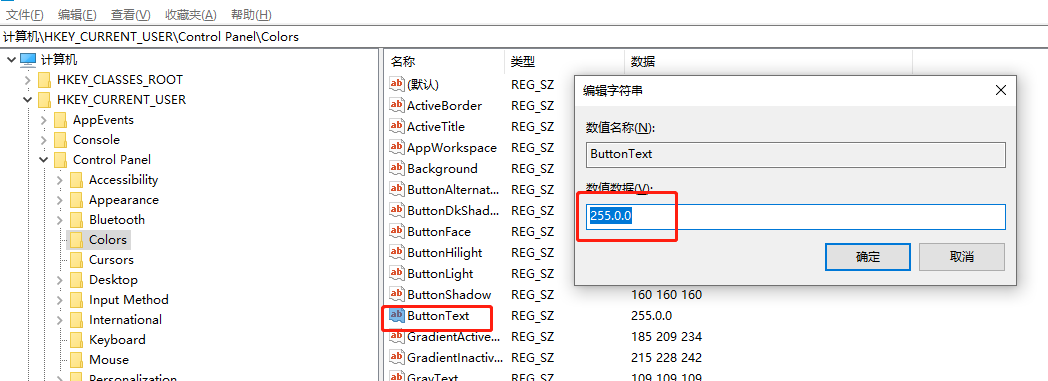
4、隐藏桌面
有时候桌面应用程序多了,看起来非常的杂乱,通过修改注册表可以隐藏桌面图标
打开注册表编辑器,展开[HKEY_CURRENT_USER\Software\Microsoft\Windows\CurrentVersion\Policies\Explorer]子键,新建DWORD类型键值项重命名为【NoDesktop】设置其值为1
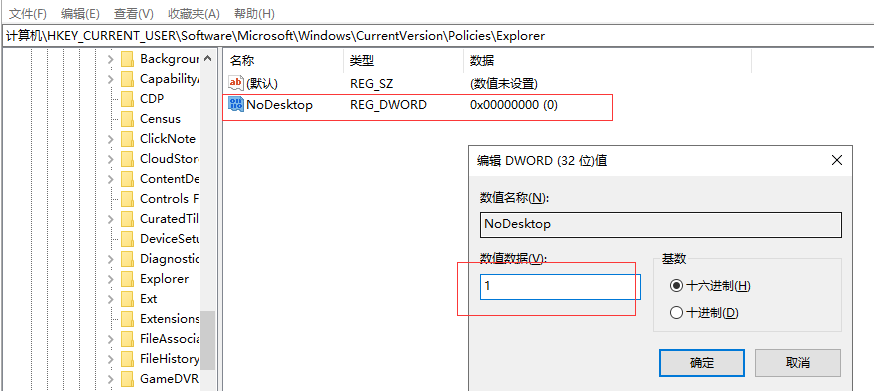
注:
注册表还可以实现其他很多功能,比如”开机显示欢迎窗口“、”设置个性化问候语”等等,鉴于日常很少使用,就不再一 一介绍了。